Chụp ảnh màn hình có thể rất hữu ích cho tất cả các loại lý do và hầu hết các hệ điều hành hiện đại đều đi kèm với khả năng chụp hoặc cắt màn hình sẵn có. Nhưng nếu bạn cần các công cụ nâng cao hơn, có một số ứng dụng và plugin của bên thứ ba cho phép bạn tinh chỉnh bản chụp của mình bằng cách chọn một phần của màn hình hoặc toàn bộ trang web, (ngoài những gì bạn có thể thấy trên cửa sổ trình duyệt).
Nếu bạn đang tìm kiếm phần mềm chụp màn hình giàu tính năng, thì bạn đang ở đúng nơi để kiểm tra lựa chọn chúng tôi đã thực hiện.
Liên quan: 10 Phần mềm ghi màn hình Windows 10 tốt nhất
Công cụ chụp màn hình tốt nhất cho Windows 10
Lựa chọn của biên tập viên: Trình ghi màn hình Icecream
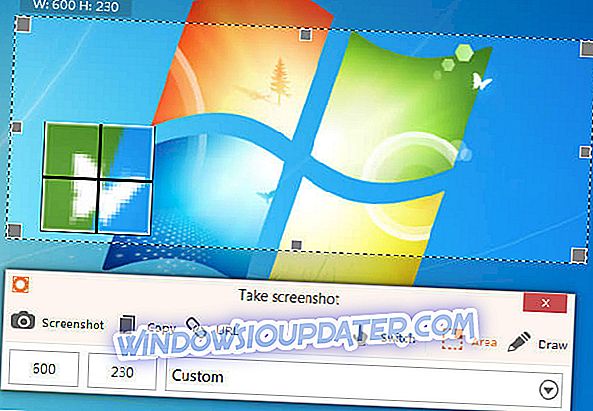
Icecream Screen Recorder là một thay thế khả thi cho các ứng dụng chụp màn hình thông thường trên thị trường. Công cụ này rất lý tưởng nếu bạn sử dụng nhiều trình duyệt trong các phiên Internet hàng ngày.
Kiểm tra các tính năng tốt nhất của nó dưới đây:
- Trình ghi màn hình Icecream cung cấp cho bạn khả năng chụp ảnh một phần của trang hoặc bạn chỉ cần lấy toàn bộ cửa sổ.
- Nó đi kèm với tất cả các tính năng chụp màn hình tiêu chuẩn.
- Bạn cũng có thể quay video trực tuyến.
- Bạn có thể chụp các định dạng video khác nhau từ YouTube, Vimeo hoặc Dailymotion.
- Bạn sẽ có thể quay video chỉ bằng một nút bấm đơn giản.
- Bạn có thể thêm các chú thích như mũi tên và hộp đường tròn trên video của mình.
- Bạn có thể lưu ảnh chụp màn hình của bạn thẳng vào ổ cứng của bạn đến đích bạn chọn.
- Bạn sẽ có thể lưu trữ ảnh chụp màn hình ở các định dạng tệp khác nhau.
Trình ghi màn hình Icecream đã là sản phẩm bán chạy nhất thế giới và bạn có thể dùng thử miễn phí ngay bây giờ.
- Tải xuống Icecream Screen Recorder Pro (miễn phí)
PicPick (được đề xuất)
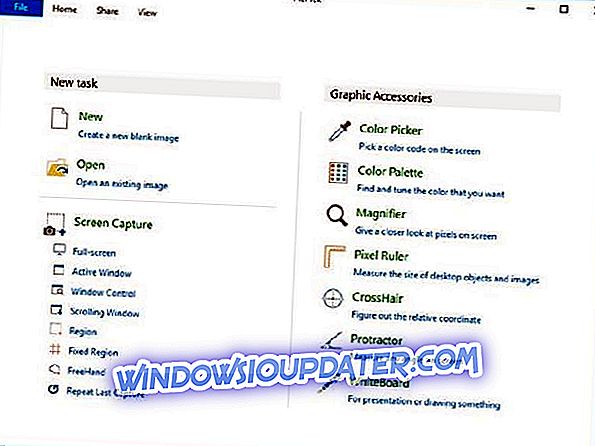
PicPick là một công cụ thân thiện và giàu tính năng để chụp và chỉnh sửa ảnh chụp màn hình. Công cụ đi kèm với rất nhiều tính năng chỉnh sửa tất cả được đóng gói trong cùng một giao diện thuận tiện. Chỉ cần chọn từ danh sách bao gồm công cụ chụp màn hình, trình chỉnh sửa hình ảnh, bộ chọn màu, bảng màu, bảng trắng, thước đo góc và thước đo pixel. Trình chỉnh sửa tích hợp cho phép bạn thêm chú thích văn bản, vẽ mũi tên và hình dạng cũng như áp dụng các chỉnh sửa nâng cao. Ngoài ra, PicPick là miễn phí và di động, vì vậy bạn có thể lưu trữ nó trên ổ đĩa flash và sử dụng nó ở bất cứ đâu mà không cần cài đặt.
- Tải xuống phiên bản PicPick miễn phí
- Tải xuống phiên bản PicPick Professional
Snagit (đề nghị)

Snagit cũng đi kèm với công cụ OneClick có thể được ghim ở đầu tất cả các cửa sổ giúp bạn dễ dàng chụp ảnh màn hình và vô số công cụ chú thích. Thêm phần này vào danh sách dài các tính năng sắp xếp, gắn thẻ và chia sẻ màn hình và những gì bạn nhận được là một công cụ hữu ích cho bất kỳ người dùng nào.
- Mua ngay Snagit từ cửa hàng Techsmith chính thức
G Muff
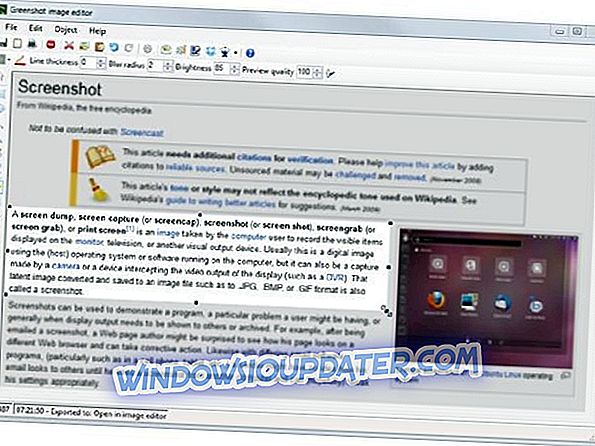
Các công cụ làm nhiều hơn mà chụp ảnh màn hình. Bạn có thể đánh dấu các văn bản, chú thích hoặc thậm chí làm mờ các phần của ảnh chụp màn hình. G Muff không hạn chế bạn khi xuất khẩu ảnh chụp màn hình; bạn có thể sao chép vào clipboard, gửi đến máy in, lưu vào tệp, gửi đến các chương trình văn phòng, đính kèm vào email hoặc tải lên các trang web ảnh như Flickr và các trang khác.
Nhận G Muff
Chụp nhanh
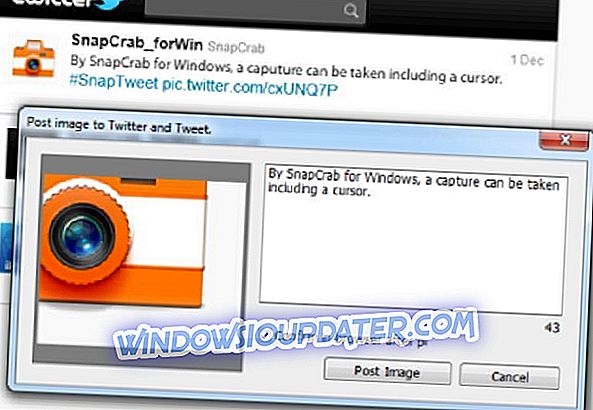
SnapCrab cho Windows là một phần mềm chụp màn hình tiện dụng cho phép bạn chụp ảnh ở bất cứ đâu trên máy tính để bàn của bạn và lưu chúng ở định dạng JPEG, PNG hoặc thậm chí là GIF. Bạn có thể làm nổi bật khu vực màn hình bạn muốn chụp hoặc chụp toàn bộ màn hình.
Snapcrab cho phép bạn chụp các cửa sổ và trang web mờ từ trình duyệt của mình bằng cách liên kết thông qua Sleipnir. Nó cũng có tính năng hẹn giờ để đảm bảo bạn không bỏ lỡ một khoảnh khắc nào. Và với sự trợ giúp của các tính năng xã hội sẵn có, bạn có thể chia sẻ màn hình của mình trên các mạng xã hội. SnapCrab phiên bản 1.1.1 tương thích với Windows 10/8/7 / Vista và XP.
Nhận SnapCrab
Bắn lửa
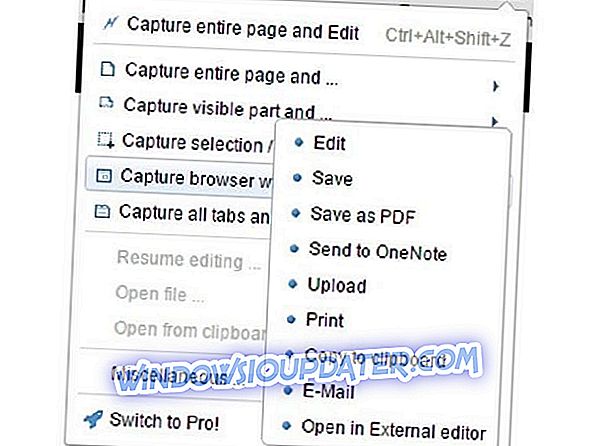
Tiện ích Fireshot cho Firefox, Chrome và Internet Explorer cho phép người dùng chụp ảnh màn hình chỉ sau vài cú nhấp chuột. Bạn có thể chụp ảnh màn hình trang web, thêm chú thích văn bản, thực hiện chỉnh sửa nhanh và lưu ảnh chụp dưới dạng tệp hình ảnh hoặc PDF.
Fireshot cho phép bạn chụp ảnh màn hình của một phần hoặc cửa sổ trình duyệt, khu vực được chọn của một trang hoặc thậm chí toàn bộ trang chỉ trong vài cú nhấp chuột. Ảnh chụp màn hình có thể được sao chép vào bảng tạm, lưu dưới dạng tệp hình ảnh hoặc PDF, được in, gửi đến email hoặc tải lên một số trang truyền thông xã hội. Ngoài ra, Fireshot có trình chỉnh sửa nội bộ cho phép người dùng thêm mũi tên, văn bản, hình dạng hoặc thậm chí vẽ trên hình ảnh.
Nhận Fireshot
LightShot

Nhận LightShot
Chia sẻ
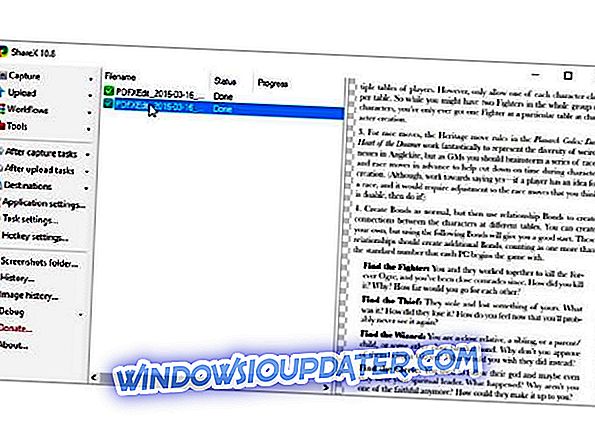
ShareX cũng đi kèm với một loạt các tính năng tự động hóa và tích hợp với hơn 80 nền tảng lưu trữ hình ảnh như Flickr, Imgur, Dropbox, Sendspace, Pastebin, Photobucket và một loạt các nhà cung cấp lưu trữ đám mây. Bạn cũng có thể định cấu hình ShareX để thực hiện các tác vụ khác như chú thích hình ảnh, thêm hình mờ và nhiều hơn nữa.
Nhận ShareX
Gadwin PrintScreen
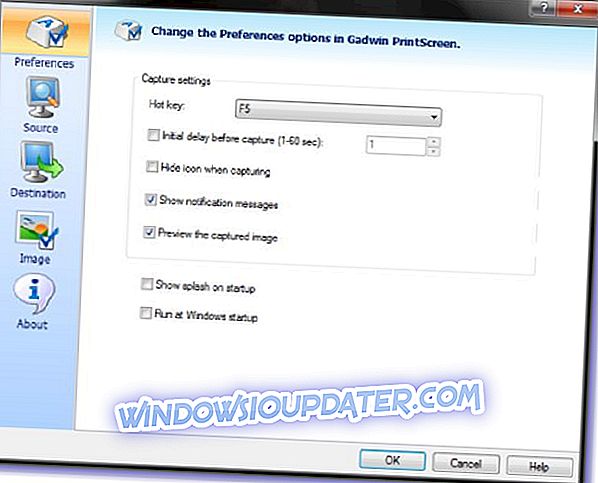
Gadwin PrintScreen là một trong những công cụ chụp màn hình phổ biến nhất và nó đi kèm với các tính năng chỉnh sửa và chú thích hình ảnh tiên tiến, tất cả được gói gọn trong một giao diện dễ sử dụng. PrintScreen là mặc định, nhưng có hàng tá combo hotkey để lựa chọn.
Bạn có thể sử dụng công cụ để chụp toàn bộ màn hình hoặc chụp một cửa sổ cụ thể. Khi bạn đã chọn kết hợp yêu thích của mình, bạn có thể chuyển đến tab Đích để màn hình được in ngay lập tức, được sao chép vào bảng tạm hoặc lưu nó vào một thư mục cụ thể. Gadwin PrintScreen cung cấp cho bạn tùy chọn để chọn trong số sáu định dạng hình ảnh có thể tùy chỉnh. Bạn thậm chí có thể gửi ảnh chụp màn hình qua email.
Nhận Gadwin PrintScreen.
TRÁI CÂY
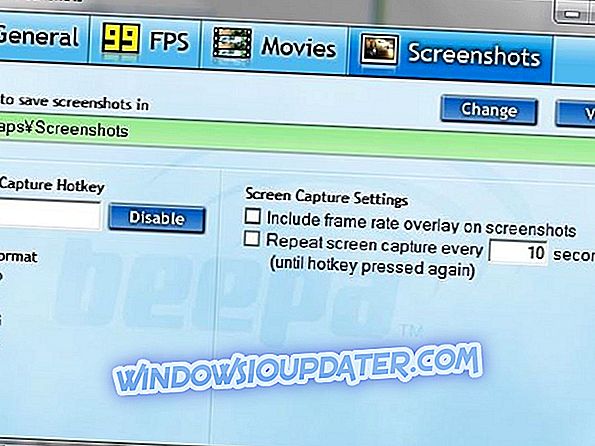
FRAPS thường được gọi là chương trình đo tốc độ khung hình của trò chơi để định cấu hình điểm chuẩn. Mặc dù việc sử dụng nó rất nhiều cho chơi game, FRAP có chức năng chụp màn hình mà người dùng có thể sử dụng để chụp ảnh màn hình. Chức năng cho phép người dùng thiết lập một phím nóng ảnh chụp màn hình tự động đặt tên và dấu thời gian hình ảnh.
FRAPS cũng có thể quay video ngắn trong phiên bản miễn phí cũng như video dài và các tính năng cao cấp khác trong phiên bản pro $ 37. Mặc dù phiên bản hiện tại FRAPS 3.5.99 hỗ trợ Windows 10, nhưng nó vẫn có một số hạn chế liên quan đến các tính năng giao diện người dùng. Tuy nhiên, các nhà phát triển đã xác nhận một phiên bản mới, FRAPS 3.6.0 sẽ hỗ trợ đầy đủ cho Windows 10 và các cải tiến ứng dụng khác.
Nhận FRAPS
Tĩnh
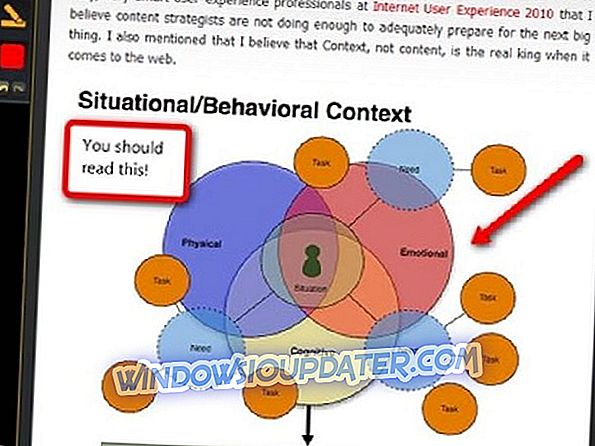
Phần mềm Jing từ TechSmith là một công cụ hữu ích cho phép bạn ngay lập tức chụp ảnh màn hình và quay video trên máy tính. Jing ngồi độc đáo trên máy tính để bàn của bạn sẵn sàng để chụp toàn bộ màn hình, các phần cụ thể, cũng như ghi lại các video clip ngắn.
Jing cũng đi kèm với công cụ chỉnh sửa cho phép bạn thêm chú thích văn bản, hình ảnh và các chỉnh sửa nhỏ khác vào hình ảnh của bạn. Một điểm nổi bật quan trọng khác là tính năng chia sẻ mạnh mẽ của Jing. Bên cạnh việc lưu vào máy tính của bạn, bạn cũng có thể chia sẻ hình ảnh và video lên nhiều nền tảng truyền thông xã hội cũng như tải chúng lên Screencast.com. Tuy nhiên, bạn sẽ cần tạo một tài khoản Screencast.com.
Nhận Jing
Tầm quan trọng của việc có được một chương trình tất cả trong một là trên hết là nó giúp bạn tiết kiệm thời gian. Trong danh sách trên, chúng tôi đã chọn các công cụ chụp màn hình mạnh nhất trên internet cho phép bạn chụp và chỉnh sửa ảnh chụp màn hình, bao gồm một số công cụ thậm chí sẽ cho phép bạn quay video ngắn và rút ngắn URL.
Bạn đã sử dụng bất kỳ một trong những công cụ trên? Hãy để chúng tôi nghe kinh nghiệm của bạn trong phần ý kiến dưới đây.


